Interfaccia utente
Con Reflection Desktop è possibile visualizzare le sessioni in cinque tipi di interfaccia utente: Barra multifunzione, Browser, TouchUx Classica e MDI Classica.
Barra multifunzione
L'interfaccia Barra multifunzione presenta un aspetto simile a Microsoft Office. Posizionata nell'area compresa tra la Barra di accesso rapido (la barra degli strumenti nell'angolo superiore sinistro) e la finestra del documento, la barra multifunzione è una struttura dinamica comprimibile che suddivide comandi, pulsanti e altri controlli in schede per ogni area di attività.

Fare doppio clic su una scheda nella barra multifunzione per nasconderla o visualizzarla. In alternativa, è possibile mappare un tasto di scelta rapida in modo da visualizzare o nascondere la barra multifunzione mediante una sequenza di tasti. Le sessioni che utilizzano di default il layout tastiera 3270 e 5250 hanno già mappata questa funzione con CTRL+F1.
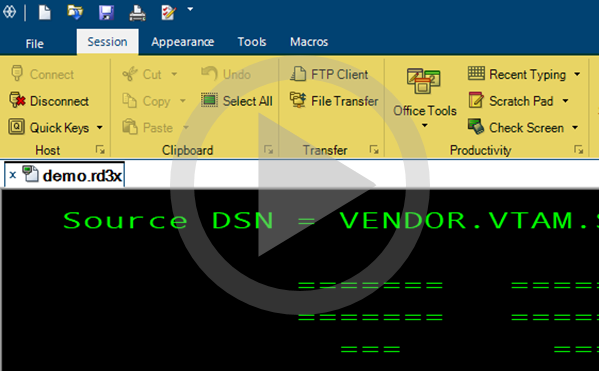 Utilizzo della Barra multifunzione Reflection
Utilizzo della Barra multifunzione Reflection
Browser
L'interfaccia Browser ha un aspetto simile a quello dei browser web più recenti.

È possibile accedere ai comandi dal menu Reflection o dalla Barra di accesso rapido. È inoltre possibile accedere ai comandi cercandoli tramite la casella di ricerca e facendo clic sui risultati della ricerca.
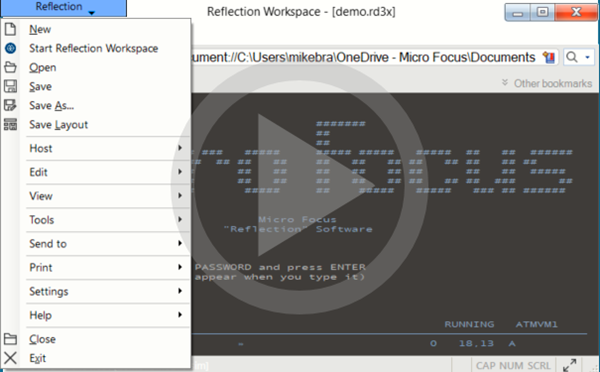 Utilizzo del browser di Reflection
Utilizzo del browser di Reflection
TouchUx
L'interfaccia TouchUx fornisce l'esperienza utente Reflection TouchUx. Reflection viene eseguito su periferiche Microsoft Windows o altre periferiche (Apple iPad o Android) che accedono a sessioni che vengono eseguite su un server Citrix. Questa modalità include una tastiera di terminale a schermo che può essere impostata come un overlay trasparente o ancorata in un riquadro separato.

Classica
L'opzione di interfaccia Classica fornisce un'interfaccia familiare agli utenti di versioni precedenti di Reflection. Quando viene utilizzata l'interfaccia classica, nello spazio di lavoro è possibile aprire soltanto un documento e potrebbero non essere disponibili altre funzionalità.
MDI classica
L'opzione MDI classica è simile a quella Classica. Diversamente dall'opzione Classica, offre un'interfaccia multi documento che permette di aprire più documenti nello spazio di lavoro.
Per selezionare il tipo di interfaccia
-
Aprire la finestra di dialogo Impostazioni Area di lavoro di Reflection.
I passaggi dipendono dalla modalità dell'interfaccia utente.
Modalità dell'interfaccia utente Passaggi Barra multifunzione Nel menu File o dal pulsante Reflection  (se si utilizza l'interfaccia di Office 2007), scegliere Impostazioni Area di lavoro di Reflection.
(se si utilizza l'interfaccia di Office 2007), scegliere Impostazioni Area di lavoro di Reflection.Browser di Reflection Nel menu Reflection scegliere Impostazioni, quindi Impostazioni Area di lavoro di Reflection. TouchUx Toccare l'icona Ingranaggi e selezionare Impostazioni Area di lavoro di Reflection. -
Fare clic su Configura interfaccia utente per aprire la finestra di dialogo Interfaccia utente.
-
Nell'elenco Modalità dell'interfaccia utente, selezionare il tipo di interfaccia che si desidera utilizzare.
-
Per selezionare un aspetto per le interfacce Barra multifunzione o TouchUx, scegliere fra le opzioni nell'elenco Aspetto/combinazione colori.
-
Chiudere e riaprire lo spazio di lavoro.
Spazio di lavoro e layout
La cornice dell'applicazione, denominata spazio di lavoro, consente di eseguire la maggior parte delle operazioni in Reflection.
È possibile configurare lo spazio di lavoro con diversi tipi di impostazioni che mettono a disposizione modi diversi per accedere al menu dello spazio di lavoro che contiene le opzioni di layout, le impostazioni dell'applicazione e dei documenti e un elenco dei documenti recenti.
I passaggi per aprire la finestra di dialogo delle impostazioni dello spazio di lavoro dipendono dalla Modalità dell'interfaccia utente utilizzata.
| Modalità dell'interfaccia utente | Passaggi |
|---|---|
| Barra multifunzione | Nel menu File o dal pulsante Reflection  (se si utilizza l'interfaccia di Office 2007), scegliere Impostazioni Area di lavoro di Reflection. (se si utilizza l'interfaccia di Office 2007), scegliere Impostazioni Area di lavoro di Reflection. |
| Browser di Reflection | Nel menu Reflection scegliere Impostazioni, quindi Impostazioni Area di lavoro di Reflection. |
| TouchUx | Toccare l'icona Ingranaggi e selezionare Impostazioni Area di lavoro di Reflection. |
Lo spazio di lavoro include i seguenti elementi:
Le dimensioni e la posizione dello spazio di lavoro, con tutte le sessioni del terminale, le pagine Web e i riquadri attività aperti, costituiscono il layout. È possibile salvare le impostazioni di un layout in un file. Quando viene riaperto, il file di layout visualizza automaticamente i documenti salvati e riorganizza lo spazio di lavoro in base alle dimensioni e alla posizione specificate.
Nota
Se si utilizza la modalità dell'interfaccia utente Classica, è possibile disporre più sessioni sul desktop e salvarle in un layout.
Documenti
Un documento è un file che specifica le impostazioni e il funzionamento di una sessione del terminale, di una pagina Web, di una sessione della stampante o di una sessione del Client FTP.
Quando viene aperto un documento, la relativa sessione o pagina Web viene visualizzata nello spazio di lavoro (sessioni del terminale e pagine Web) o in una nuova finestra (sessioni della stampante e sessioni del Client FTP).
Il documento per una sessione terminale include le impostazioni di configurazione per le informazioni specifiche dell'host. Contiene anche puntatori ad altri file che vengono utilizzati per controllare l'aspetto della sessione, come il file di tema, e a file che determinano le modalità di gestione dell'input e del testo, quali il file di mappa della tastiera e il file della barra multifunzione.
È possibile aprire un numero qualsiasi di sessioni del terminale o di pagine Web nello spazio di lavoro. Il nome del documento viene visualizzato sull'etichetta della scheda, se non è stato specificato un nome diverso in un layout. Il nome del documento selezionato appare nella barra del titolo dello spazio di lavoro.
Aspetto
È possibile definire l'aspetto dei documenti visualizzati nello spazio di lavoro mediante l'uso di temi che uniscono specifiche di colore per testo e sfondi, tipi di cursore e suoni per eventi a livello di sessione.
È inoltre possibile selezionare uno schema di colori da assegnare allo spazio di lavoro e allo sfondo della barra multifunzione e suoni da associare agli eventi dello spazio di lavoro.
In questa sezione
-
Personalizzazione delle barre multifunzione, dei menu e delle barre degli strumenti
-
Finestra di dialogo Impostazioni Area di lavoro di Reflection
-
Finestra di dialogo Configura impostazioni predefinite area di lavoro
-
Finestra di dialogo Modifica tema per sessioni del terminale 3270
-
Finestra di dialogo Modifica tema per sessioni del terminale 5250
-
Finestra di dialogo Modifica tema per sessioni del terminale VT
